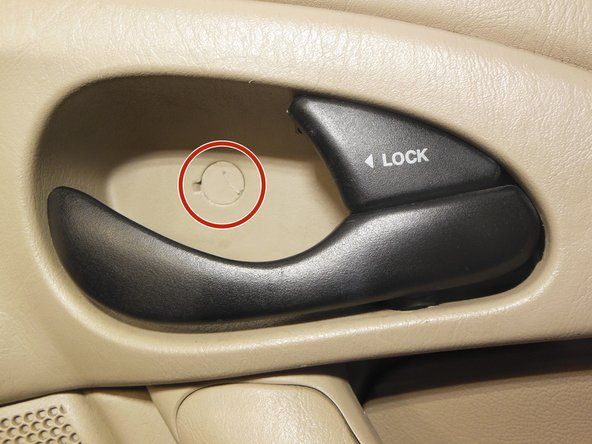Toshiba Satellite A215

Rep: 1.1k
Nai-post: 02/18/2011
Ang aking Toshiba Satellite A215 laptop ay may apat na USB port, dalawa sa kaliwang bahagi at dalawa sa kanan. Ang mga kaliwang bahagi ng port ay gumagana nang maayos, ngunit noong nakaraang linggo alinman sa mga kanang bahagi ng port ay hindi gumagana sa anumang aparato. Paano mabibigo ang dalawang port nang sabay, at paano ko ito maaayos?
Mangyaring sabihin sa amin kung aling Toshiba Satellite laptop ang mayroon ka (Numero ng Modelo)
Kailangan ding malaman kung aling OS ang mayroon ka. Tunog tulad ng isang error sa manager ng aparato :-)
Toshiba Satellite A215 w / Vista OS salamat, pabo
toddfer, nakamit mo ba ito? :-)
pagkakaroon ng parehong problema ngunit wala sa aking gumagana
phone got wet at kostumbre i-on
11 Mga Sagot
Pinili na Solusyon
| | Rep: 463 |
Una, alisin ang iyong baterya. Pagkatapos, pindutin nang matagal ang power button sa loob ng 30 segundo o mahigit pa. Tinatanggal nito ang mga capacitor at dapat silang muling gumana.
Mahal kong shadaab khan
Ang pag-alis ng baterya at pagpindot sa pindutan ng kuryente sa loob ng 30 segundo ay nalutas ang aking problema: D
Maraming salamat
Inaalis ang baterya at pinipigilan ang power button na nagtrabaho salamat :)
pinupuwersa ito ng dev manager na hindi paganahin at muling paganahin ito upang muling i-restat
Kumusta noong una na nalutas ng tagubiling iyon ang aking problema nang dalawang beses ngunit sa pangatlong beses hindi na ito gagana. tulong thnks
Ito ay talagang gumagana! Inilagay ko ang isang basag na USB thumb drive sa aking Toshiba laptop na umaasa na gagana pa rin ang parehong mga USB port na tumigil kaagad sa paggana. Sinubukan ko ang bawat iba pang pamamaraan na mahahanap ko nang walang tagumpay. Nalutas ng pamamaraang ito kaagad ang aking problema! Hindi ko alam kung bakit ang pag-aayos na ito ay hindi mas nabanggit nang malawak. Salamat!
 | Rep: 670.5k |
toddfer, hindi sigurado tungkol sa mga kakayahan ng gumagamit ng iyong computer at ayaw maging mapanlait o anupaman, ngunit magpatuloy at suriin muna ito. Kung sinubukan mo na ito ipaalam sa akin upang maaari naming itong maiayos. Gayundin, syempre, suriin ang iyong computer gamit ang isang mahusay na programa ng anti virus at suriin para sa anumang malware na maaaring makagulo sa iyong sytem
Magsagawa ng isang system Ipanumbalik gamit ang isang point ng pagpapanumbalik bago mawala ang USB.
bakit hindi ko marinig ang anumang bagay sa aking telepono
Pagkatapos suriin ang mga lugar na ito:
• Ang Device Manager
SIMULA | i-type ang dev tao sa Start Search box | mag-right click sa Deice Manager na lalabas sa itaas | piliin ang Run as Administrator | maghanap ng anumang pula / dilaw na watawat - bigyang partikular ang pansin sa lugar ng USB.
Mga Ulat sa Solusyon at Solusyon -
SIMULA | i-type ang wercon.exe sa Start Search box | pag-click sa kanan sa wercon.exe na lilitaw sa tuktok | piliin ang Run as Administrator | tingnan ang 'Tingnan ang Mga Problema upang Suriin'.
• Ang Viewer ng Kaganapan -
SIMULA | i-type ang eventvwr sa Start Search box | mag-right click sa eventvwr.exe na lilitaw sa tuktok | piliin ang Run as Administrator | tingnan ang iba't ibang mga log na nagsisimula sa mga Administratibong log.
• Kahusayan at Monitor ng Pagganap -
SIMULA | i-type ang perfmon sa Start Search box | mag-right click sa perfmon na lilitaw sa tuktok | piliin ang Run as Administrator | tingnan ang parehong Monitor ng Pagganap at ang Monitor ng Kahusayan.
Ang iba pang bagay na maaari mong subukan ay upang pumunta sa control panel, piliin ang Sytem, piliin ang pag-click sa hardware sa Device manager at mag-scroll sa Universal serial bus controller at Pag-right Right sa USB Root Hub at piliin ang i-uninstall, Maaari ka ring magkaroon ng ilang isang tatsulok sa kanila na kinikilala ang isang error o kahit na naka-pulang pula. Tanggalin ang lahat ng mga iyon Sa sandaling natanggal ang isang pag-restart ng Vista ay dapat mahanap ang iyong mga USB port at kilalanin ito bilang bagong hardware at i-install ito bilang bagong hardware. USB ay Plug-N-Play at awtomatikong hahanapin ng Vista ang mga driver para sa iyo.
Kung hindi nito nalulutas ang iyong mga isyu, maaaring kailangan mong suriin ang mga bios ng iyong computer at tingnan kung nagpapakita ito ng anumang bagay sa BIOS ngunit subukan mo muna ito at bumalik sa amin ... :) good luck
dev manager i-click ang icon na may! i-click ang huwag paganahin ... i-click ang paganahin ... pilitin itong magsimula .. Masters degree computer egn

Rep: 37
Nai-post: 10/12/2014
Mayroon akong isang katulad na isyu, ang kanang bahagi ng usb ng isang laptop ng mga customer ay hindi gumagana pati na rin ang DVD drive. Nagsimula ako sa DVD drive at inalis ang pang-itaas at mas mababang mga filter sa pagpapatala. Naayos din nito ang mga usb, hindi ko alam kung gayunpaman kung ito ay isang fluke. Makalipas ang ilang araw nagkaroon ako ng katulad na trabaho, ngunit ang mga usb lamang ang hindi gumagana. Inalis ko ang pang-itaas at mas mababang mga filter at nagsimula silang gumana nang maayos.
Upang makapunta sa pagpapatala: Pindutin ang Windows Key + R. I-type ang regedit sa linya na 'Buksan' at pindutin ang enter.
Palawakin ang 'HKEY_LOCAL_MACHINE', pagkatapos ang 'SYSTEM', pagkatapos ang 'CurrentControlSet', pagkatapos ay ang 'Control' at sa wakas palawakin ang 'klase'. dapat mayroong isang folder na humigit-kumulang sampung pababa na nagsisimula sa '4D36E965' piliin ito. Sa loob kung makakita ka ng anumang mga file na may UpperFilter o LowerFilters tanggalin ang mga ito.
mga isyu ng samsung galaxy s5 sd card
I-restart ang iyong computer at inaasahan na dapat silang gumana.
Sana makatulong ito.
Nagtrabaho para sa akin. Mayroon ding isang kasalanan sa disenyo kung saan ang ilang bahagi ay matatagpuan malapit sa touch pad na nakakaapekto sa tunog at mga USB port na hindi maaayos sa tingin ko. Mayroon kaming 3 Toshiba Satellites at lahat ay naepektibo. HINDI bumili ng isang Toshiba.
 | Rep: 37 |
Nangyari ito sa aking Satellite A665 isang linggo na ang nakakaraan, unang napansin bilang paulit-ulit na kabiguang pag-charge ng aking cell phone (ibig sabihin, pagkabigo kahit na ilagay ang simbolo ng singilin sa icon ng baterya sa status bar nito), nang singil ito mula sa purong mga charger ng uri ng kuryente. Matapos basahin ang unang sagot sa itaas, ligtas kong tinanggal ang lahat ng mga aparatong USB (kasama ang mouse alang-alang sa kadalisayan, ginamit ko ang touch pad, na kinamumuhian ko, hanggang sa malutas ang problema), ginamit ang Device Manager upang i-uninstall ang parehong mga USB root hub , isara ang computer, alisin ang power plug at baterya, at idiin ang power button sa loob ng 30 segundo.
Gamit ang naka-plug in na cord ng kuryente at muling na-install ang batter, pinalakas ko, at ang proseso ng muling pag-install ng mga root hubs at kanilang mga subsidiary, na tumagal ng ilang sandali dahil ang huling dalawang paghahanap ng driver ay tumagal ng halos 10 minuto. Pagkatapos nito, muling na-install ko ang bawat USB device, nagsisimula sa isang thumb drive, pagkatapos ay ang mouse receiver, pagkatapos ay ang interface ng cell phone (pinapatunayan ang kakayahang makuha ang Windows Explorer upang ipakita ang mga file), sa bawat USB port sa pagliko. Pagkatapos nito, sinenyasan akong i-restart ang computer, na ginawa ko sa lahat ng mga USB port na walang laman na muli. Matapos ang pangalawang pag-restart, gumagana ang lahat at naniningil ang telepono.
Ang isang kakaibang uri ng USB sa Windows, na sigurado akong napansin ng karamihan sa iyo, ay ang isang bagong aparato, sa sandaling na-install, ay 'naka-install' lamang sa partikular na port kapag naipasok sa isang iba't ibang port, dumadaan ito sa pagkakasunud-sunod ng pag-install ng driver muli, hanggang sa ito ay 'umiiral' bilang isang potensyal na magagamit na 'lumang' aparato sa bawat port. Hindi ko alam kung naitama ito ng Windows 8, o 8.1, o 10. Ito ay isang menor de edad na istorbo na may tatlong mga port, ngunit may isa o dalawang hub na nagdadala ng bilang sa 8 o 10, maliban kung nais ng gumagamit na ilaan ang isang port sa bawat aparato, maaaring maging nakakapagod na mag-install ng isang bagong aparato nang buo.
Ngunit ang unang tip ang gumawa ng trabaho. Napag-isip-isip ko na ang problema ay maaaring nagsimula nang ang ika-apat na port, na inilarawan sa manu-manong ang eSATA + USB na pagtulog at singil, ay ginamit upang ikonekta ang isang dong dong ng Receiver ng FitBit (sa harap ng mouse receiver), at pagkatapos ang telepono, dahil doon ay walang problema sa pagsingil ng telepono hanggang noon. Nilayon kong iwasan ang paggamit ng port na iyon hanggang sa ang computer ay mapalitan ng isang mas bago.
Salamat sa tulong.
Malalim na pasasalamat kay Allen Richardson para sa kanyang lunas para sa aking tila hindi malulutas na mga problema sa USB sa aking Satellite C855-2FC. Ang pag-aayos ay naibalik ang lahat ng aking mga port kasama ang isa na 'patay' sa loob ng ilang taon.
| | Rep: 37 |
Narito kung paano ayusin ang mga USB Ports na Hindi gumagana Sa Windows 10
Maaari mong ikabit ang USB aparato na hindi nakikilala, sa alinman sa mga USB port
Pindutin ang WIN + R keys nang sama-sama upang buksan ang Run dialog box. Kapag bumukas ito, i-type ang devmgmt.msc at pindutin ang enter key.
Ang isang magkahiwalay na window na pinangalanang Device Manager ay bubukas. Kailangan mong hanapin at palawakin ang entry na pinangalanang Universal Serial Bus Controllers. Sa ilalim ng entry, hanapin ang Hindi kilalang USB Device na minarkahan ng isang dilaw na tanda ng babala.
Mag-right click dito at mag-click sa pagpipiliang I-uninstall.
Panghuli, hanapin ang tab na pinangalanang Aksyon sa itaas at piliin ang I-scan para sa mga pagbabago sa hardware tulad ng ipinakita sa screenshot na ibinigay sa ibaba. Ayan yun. Dapat gumana ang iyong USB device ngayon.
Pinagmulan: - http: //merabheja.com/fix-usb-ports-not-g ...
Napakalaking sakit ng problemang ito! Wala akong mga USB port na hindi gumagana, ngunit kumikislap, patuloy na pag-click ng mouse mula noong huling pag-update ng MS Windows 10 noong Mayo ng 2018. Orihinal na naisip ko na ito ay dahil ang aking Logitech wireless mouse ay masama. Bumili ako ng bago. Nagtrabaho iyon ng ilang araw. Pagkatapos ang problema ay bumalik sa buong swing. (maaari pa rin itong maging masamang mga USB port o ilang isyu sa pagpapakita.) Gayunpaman, lumilitaw ito kahit papaano para sa kung paano, nang suriin ko para sa anumang mga bagong driver, nagpasya ang Windows na kailangan kong muling ilapat ang huling pag-update. Ginawa ko yun at nag-reboot ulit. Sa ngayon napakahusay. Gumagamit ako ng isang pangalawang monitor bilang aking pangunahing screen ngayon, sa halip na ang aking laptop display, ngunit ang mouse na ang pagpunta lamang sa mani ay nakakaapekto sa pag-uugali sa screen na iyon bago din, din. Ang laptop na ito ay mga 4 na taong gulang at sa palagay ko ay nasa pagtatapos ng kapaki-pakinabang na buhay nito, ngunit paano ko malalaman iyon?
Salamat nagtrabaho ito. Ito ay mas madali gamit ang link. Isang bagay. Walang dilaw na tatsulok ngunit isang asul na marka ng tanong na nagsasaad ng problema
pamutol ng damo pto nanalo t umaakit
| | Rep: 13 |
Subukang alisin ang iyong Baterya sa loob ng 5 hanggang 10 minuto. Kung mayroon kang isang aparato na naka-plug in maaari mong i-reload ang driver nito. ibig sabihin printer
Nagkaroon ng parehong problema - nagawa lang ito at gumana ito - maraming salamat sa tulong. Mayroon din akong Toshiba Satellite - ito ba ay karaniwang problema sa paggawa na ito? Nagkaroon ako ng ilang mga problema sa Toshiba - hindi bibili muli ng isa !!
| | Rep: 1 |
pag-alis ng baterya at pagpindot ng pagpindot sa pindutan ng kuryente sa loob ng 30 segundo, ikukonekta mo ba ang tagapag-ampon dito bago gawin o pagkatapos lamang alisin ang baterya pagkatapos ay pindutin mo ang pindutan
 | Rep: 1 |
Ako guys,
Nahaharap ako sa mga intermitent na isyu sa mga port ng usb sa may toshiba satellite pro c650 sa Windows 8.1 Pro x64. Nangyayari ito nang nag-plug ako ng usb stick at nang malungkot lahat ng mga port ng usb ay bumaba.
Ang laptop ay mayroon lamang 2 usb port: isa kung saan ko ikonekta ang wireless mouse at isa pa upang ikonekta ang mga stick ng usb, disk at iba pang mga usb na bagay.
Nagpunta ako sa isang shop sa pag-aayos at sinabi sa akin na kailangang palitan ng laptop ang motherboard dahil isinama ang mga port ng usb. Iyon ay isang bagay na isinasaalang-alang ko ...
Sinunod ko ang mga hakbang na inilarawan ni Allan Richardson, sa pamamagitan ng pag-unistall ng lahat ng mga ugat ng usb sa Device Manager. Pagkatapos ay isinara ko ang laptop at naghintay ng ilang minuto.
Pagkatapos nito ay pinindot ko ang power botton at naghintay para sa kumpletong boot, ipinasok ang password ng session at pagkatapos ay na-plug ang usb mouse receiver. Naging maayos ang lahat. Makalipas ang ilang minuto, tumigil ang usb port upang gumana ulit.
Inulit ko ang mga hakbang nang ilang beses at lahat ay nagpunta tulad ng inilarawan dati. Huminto ako upang alisin ang pag-uninstall ng mga ugat ng usb sapagkat sa tuwing i-reboot ko ang usb mouse receiver ay kinikilala at gumagana nang ilang minuto. Ngunit kung ikonekta ko ang anumang iba pang aparato sa ibang usb port, tumitigil sila upang gumana kaagad.
Sumusunod sa iba pang mga tagubilin, hindi ko matandaan kung saan (marahil dito), nagpunta ako sa mga pag-aari ng bawat ugat ng usb at hindi pinagana ang lahat ng mga pagpipilian sa Power Management habang ang mouse ay gumana nang halos isang oras, pagkatapos ay tumigil muli (sa pamamagitan ng paraan, kapag sinusulat ko ito).
dell password pagpapatotoo system master password
Sa pamamagitan ng hindi pagpapagana ng lahat ng mga pagpipilian ng mga pag-aari ng usb root ay maaaring makatulong sa isang tao!
Alex
 | Rep: 1 |
maaari mong i-unplug mula sa kapangyarihan pagkatapos na ito ay gagana
 | Rep: 727 |
Toshiba Satellite L870D Bahagi # PSKBQC-00R001. Windows 7/64 Home Edition.
Gumawa ako ng malinis na pag-install, na-update ang lahat ng Windows at pagkatapos ay ang mga driver ng hardware na nagsisimula sa BIOS (hanggang 6.30) at natagpuan ang solong kaliwang puwang ng USB na nagtrabaho ngunit ang 2 sa kanan ay hindi. Hindi nagpakita ng driver ang Device Manager ngunit nakikita kong nakakakuha ito ng lakas habang ang ilaw ay lumitaw sa USB Flash Drive nang ipinasok. Oo Sinubukan ko ang mga solusyon sa itaas, at pagkatapos ang ilan, ngunit iniwasan ang pag-edit ng pagpapatala. Naka-out na hindi ko na kailangan!
Solusyon: Ang pag-update ng BIOS (sa 6.30) awtomatikong na-default ang USB sa 3.0, kaya, ang puwang lamang sa kaliwa ang gagana dahil ito ay 3.0 na katugma. Na-download ko ang Toshiba HW Utility na nagbibigay-daan sa iyo upang i-edit ang BIOS at pinili ang 2.0 USB button. Nalutas ang problema, gumagana ang lahat ng mga puwang ng USB. Oo ang pag-update ng BIOS 6.30 sa site ng Toshiba Canada ay tinukoy para sa Windows 8 ngunit mayroon akong itong gumagana sa Windows 7/64 walang problema .... mabuti, tanggapin para sa 3.0 na isyu.
Pag-ayos ng bonus! Marahil ay mayroon ka rin ng problemang ito ... Hindi nahanap ang Driver ng Device para sa SM Bus Controller.
Solusyon: AMD SMBus Driver http: //support.lenovo.com/us/en/download ...
At laging tandaan .... magkakaroon palaging serbesa: P Cheers.
 | Rep: 1 |
Gumamit ng Device Manager upang i-scan ang mga pagbabago sa hardware. Matapos i-scan ng iyong computer ang mga pagbabago sa hardware, maaaring makilala nito ang USB device na konektado sa USB port upang magamit mo ang aparato.
Upang i-scan ang mga pagbabago sa hardware, sundin ang mga hakbang na ito:
- Mag-click Magsimula , at pagkatapos ay mag-click Takbo .
Tandaan Kung nagpapatakbo ka ng Windows Vista, mag-click Magsimula , at pagkatapos ay gamitin ang Simulan ang paghahanap kahon
- I-type ang devmgmt.msc, at pagkatapos ay mag-click OK lang . Magbubukas ang Device Manager.
- Sa Device Manager, i-click ang iyong computer upang ma-highlight ito.
- Mag-click Kilos , at pagkatapos ay mag-click I-scan ang mga pagbabago sa hardware .
- Suriin ang USB device upang makita kung gumagana ito.
2- Upang hindi paganahin at muling paganahin ang mga USB Controller, sundin ang mga hakbang na ito:
- Mag-click Magsimula , at pagkatapos ay mag-click Takbo .
Tandaan Kung nagpapatakbo ka ng Windows Vista, mag-click Magsimula , at pagkatapos ay gamitin ang Simulan ang paghahanap kahon
- I-type ang devmgmt.msc, at pagkatapos ay mag-click OK lang . Magbubukas ang Device Manager.
- Palawakin Mga nagkokontrol sa Universal Serial Bus .
Tandaan Maaaring kailanganin mong mag-scroll pababa sa listahan upang makita ang item na ito.
- Mag-right click sa unang USB controller sa ilalim Mga nagkokontrol sa Universal Serial Bus , at pagkatapos ay mag-click I-uninstall upang alisin ito
- Ulitin ang hakbang 4 para sa bawat USB controller na nakalista sa ilalim Mga nagkokontrol sa Universal Serial Bus .
- I-restart ang computer. Matapos magsimula ang computer, awtomatikong i-scan ng Windows ang mga pagbabago sa hardware at muling mai-install ang lahat ng mga USB controler na na-uninstall mo.
- Suriin ang USB device upang makita kung gumagana ito.